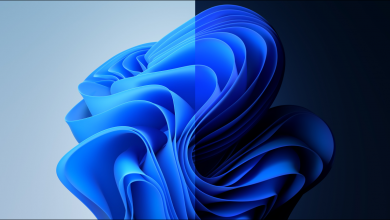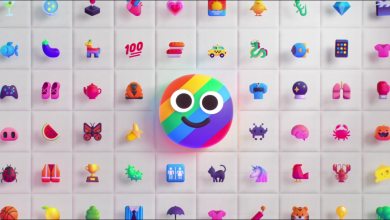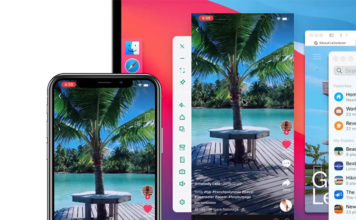أفضل 5 محاكيات iOS لنظامي التشغيل Windows 10 و macOS
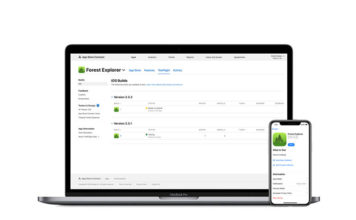
نعلم جميعًا أن هناك الكثير من محاكيات Android في العالم لأجهزة Windows و macOS. ولكن ماذا عن محاكيات iPhone؟ حسنًا ، إذا كنت تبحث عن محاكي iOS لاختبار تطبيقك الجديد ، أو لمجرد تشغيل بعض تطبيقات iOS على أجهزة الكمبيوتر الخاصة بك ، فقد قمنا بتغطيتك. إليك 5 محاكيات iOS لنظامي التشغيل Windows 10 و macOS يمكنك تجربتها.
محاكيات iOS لنظامي التشغيل Windows و Mac (يناير 2021)
لا يوجد الكثير من محاكيات iOS. Apple صارمة للغاية بشأن المحاكاة وتحظر دائمًا هذه التطبيقات وتقتلها. ومع ذلك ، لا يزال هناك عدد قليل من برامج محاكاة iOS التي يمكنك استخدامها لاختبار التطبيقات الجديدة وتشغيل تطبيقات iPhone على جهاز الكمبيوتر الذي يعمل بنظام Windows أو Mac. سنقوم بتضمين كلا النوعين من المحاكيات في هذه القائمة. لذلك ، بغض النظر عن حالة الاستخدام الخاصة بك ، ستجد شيئًا يناسب احتياجاتك.
كما هو الحال دائمًا ، يمكنك التخطي إلى أي محاكي معين باستخدام جدول المحتويات الوارد أدناه.
1. Appetize.io
Appetize.io هو واحد من أسهل محاكيات iOS استخدامًا. إنه مستضاف على السحابة مما يعني أنك لست بحاجة إلى تثبيت أي تطبيقات على جهاز الكمبيوتر الخاص بك. بالإضافة إلى أنه متوافق مع نظامي التشغيل Windows 10 و macOS.
مع Appetize ، يمكنك الوصول إلى أجهزة iPhone من iPhone 5s إلى iPhone 11 Pro Max ، وخيارين من أجهزة iPad و iPod Touch أيضًا. يمكنك اختيار إصدار نظام التشغيل من iOS 10 إلى iOS 14. وهذا رائع جدًا.
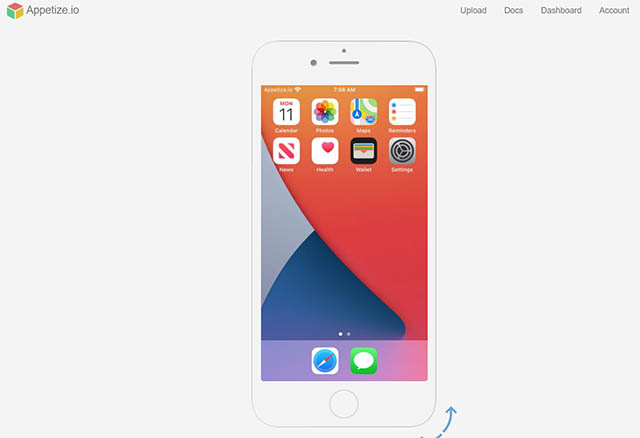
يُقصد بالشهية بشكل أساسي للمطورين. على هذا النحو ، لا يمكنك تثبيت أي تطبيق تقريبًا على المحاكي هنا. أنت بحاجة إلى مفتاح عام للتطبيق الذي تريد تثبيته.
السبب في أنني أدرجت هذا في الجزء العلوي من هذه القائمة هو أنه سهل الاستخدام بشكل لا يصدق ، ويوفر طبقة مجانية لطيفة تتيح لك 100 دقيقة من الاستخدام في الشهر. يمكنك أيضًا الدفع مقابل وقت الاستخدام الإضافي والمزيد من الميزات.
تحقق من Appetize.io ( الموقع )
2. Xcode
إذا كنت مطور iOS ، فمن الواضح أنك تستخدم بالفعل Xcode على جهاز Mac الخاص بك (أو hackintosh) لبناء تطبيقاتك. إذا كنت تفعل ذلك ، فربما لا تحتاج إلى محاكي أو محاكي iOS آخر على جهاز الكمبيوتر الخاص بك فقط لاختبار التطبيق الخاص بك. يحتوي Xcode على محاكي iOS جيد حقًا مدمج لأغراض الاختبار وبالتالي يمكنك تشغيل تطبيقك على جهاز افتراضي بدلاً من نشره على جهاز مادي.
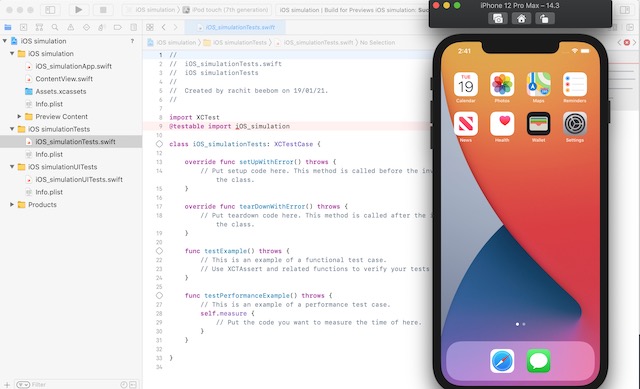
أفضل شيء في محاكي Xcode المدمج هو حقيقة أنه يمكنك الوصول إلى مجموعة متنوعة من الأجهزة وأحجام الشاشة مع إصدارات iOS المختلفة. علاوة على ذلك ، يعمل المحاكي بسرعة كبيرة وهو سلس حقًا وهو رائع جدًا. من الواضح أنه لا يمكنك تثبيت أي تطبيق عشوائي على هذه المحاكيات أيضًا ، فسيتعين عليك الحصول على الكود المصدري للتطبيق الذي تريد تثبيته على المحاكي.
تنزيل Xcode ( مجانًا )
3. iPadian
يعد iPadian أحد أفضل محاكيات iOS لنظام التشغيل Windows 10 ، وهو حل مدفوع بالكامل ، لذلك لا يمكنك حقًا الحصول على نسخة تجريبية مجانية أو أي شيء مقابل ذلك. كما يوحي الاسم ، هذا محاكي iPad.
مثل المحاكيات الأخرى ، لا تحصل على أشياء مثل App Store مع iPadian. يمكنك فقط الوصول إلى مجموعة معينة من التطبيقات ، على الرغم من وجود أكثر من 1000 من هذه التطبيقات بما في ذلك Facebook و WhatsApp وغيرها.
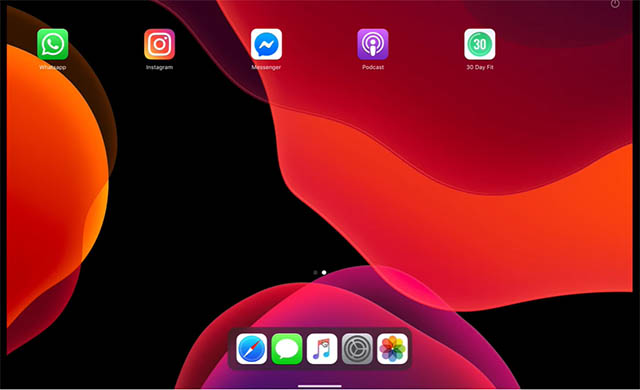
iPadian باهظ الثمن ، فيما يتعلق بالمحاكيات ، وهذا هو السبب الوحيد لعدم كونه رقم 1 في هذه القائمة. ومع ذلك ، إذا كنت تبحث عن تجربة iPad على جهاز Windows الخاص بك ، فيمكنك بالتأكيد التفكير في استخدام iPadian.
تنزيل iPadian ( 35 دولارًا )
4. TestFlight
تعتبر TestFlight ، المملوكة الآن لشركة Apple ، الطريقة الرسمية التي تريد Apple من مطوريها اختبار تطبيقاتهم بشكل تجريبي بمجرد أن تصبح جاهزة للتداول للمستخدمين.
يوفر TestFlight دعم المطورين لاختبار تطبيقاتهم على iOS و watchOS و tvOS. بالإضافة إلى ذلك ، نظرًا لأن تطبيقات iMessage أصبحت شيئًا الآن ، فإن محاكي TestFlight يدعمها أيضًا. لذلك إذا كنت تعمل على تطبيق لجهاز Apple ، فإن TestFlight قد غطيتك إلى حد كبير.
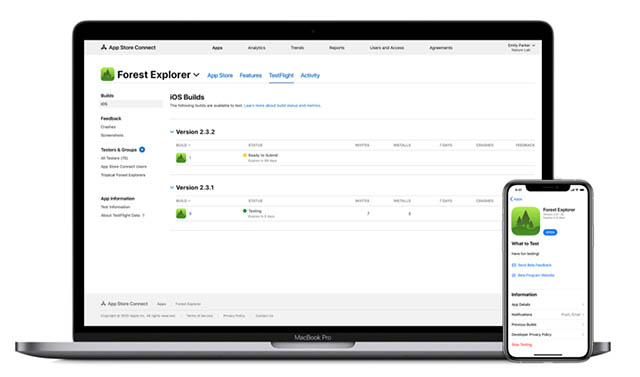
ومع ذلك ، يجب أن يكون لديك ملف تعريف توزيع App Store من أجل استخدام TestFlight مع تطبيقاتك. بالإضافة إلى ذلك ، نظرًا لأن هذا حل موجه للمطورين ، فلا يمكنك تثبيت أي تطبيق عشوائي عليه أيضًا.
تحقق من TestFlight ( مجاني )
5. استوديو كهربائي متنقل
أخيرًا ، يمكنك التحقق من Electric Mobile Studio أيضًا. هذا أيضًا تطبيق مدفوع لاختبار تطبيقات iOS وتشغيلها. ومع ذلك ، فإن الواجهة هنا ليست كلها جيدة. بالإضافة إلى ذلك ، يهدف محاكي EMS iOS في الغالب إلى اختبار تطبيقات HTML 5 و JS على أجهزة iPhone و iPad.
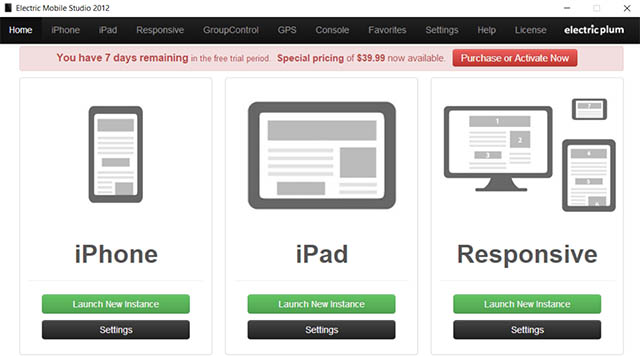
يأتي مزودًا بأدوات تصحيح أخطاء WebKit و Chrome للسماح للمطورين باختبار تطبيقات الويب الخاصة بهم. يمكنك أيضًا تشغيل مثيلات متعددة من المحاكيات باستخدام Electric Mobile Studio والتي يمكن أن تكون مفيدة إذا كنت تحاول اختبار تطبيقك في أجهزة متعددة في نفس الوقت.
تنزيل Electric Mobile Studio (إصدار تجريبي مجاني ، 39.99 دولارًا )
المكافأة: Apple M1 Macs
إذا لم يكن أي من المحاكيات يقوم بالمهمة نيابة عنك ، فإن أفضل طريقة حاليًا لتشغيل تطبيقات iOS على جهاز الكمبيوتر هي فقط باستخدام Apple M1 MacBooks و Mac Mini. تعمل هذه الأجهزة على شرائح ARM الجديدة من Apple ويمكنها تشغيل تطبيقات iPhone بسهولة.
يمكنك العثور على تطبيقات iPhone في قسم منفصل في Mac App Store. في السابق ، كان يمكنك أيضًا تحميل تطبيقات iPhone جانبًا ، باستخدام ملف .ipa للتطبيق الذي تريد استخدامه. ومع ذلك ، فقد حظرت Apple التحميل الجانبي لتطبيقات iPhone على أجهزة M1 Mac ، لذا فإن خيارك الوحيد هو تثبيت التطبيقات المعتمدة من متجر التطبيقات.
قم بتشغيل تطبيقات iOS بسهولة باستخدام هذه المحاكيات
لا يوجد الكثير من برامج محاكاة iOS هذه الأيام. تم إيقاف معظم محاكيات iOS ، أو أنها تستهدف المطورين فقط. في حين أن المحاكيات مثل Xcode المضمنة والخيارات مثل TestFlight جيدة جدًا ، إلا أن هناك أيضًا خيارات أخرى ، خاصة إذا كنت تبحث عن اختبار تطبيقات iPhone الخاصة بك على Windows 10.